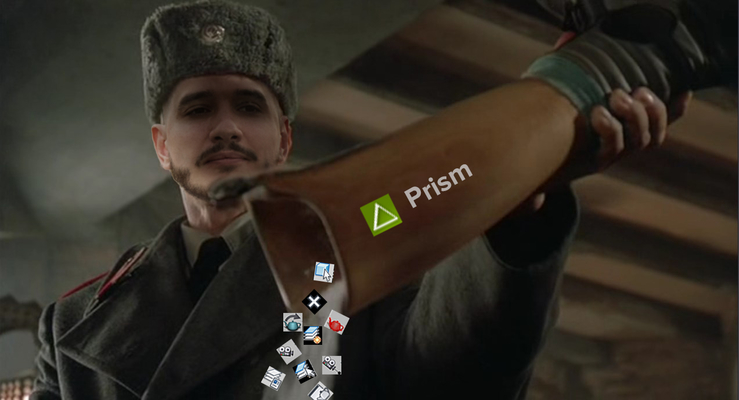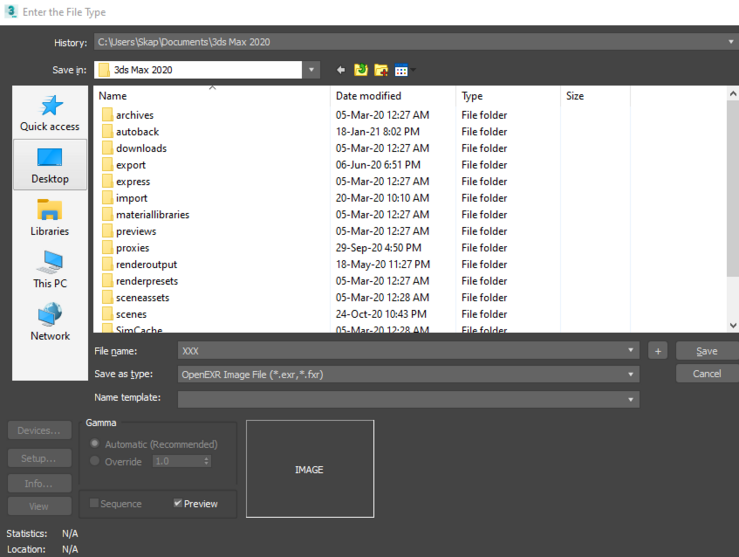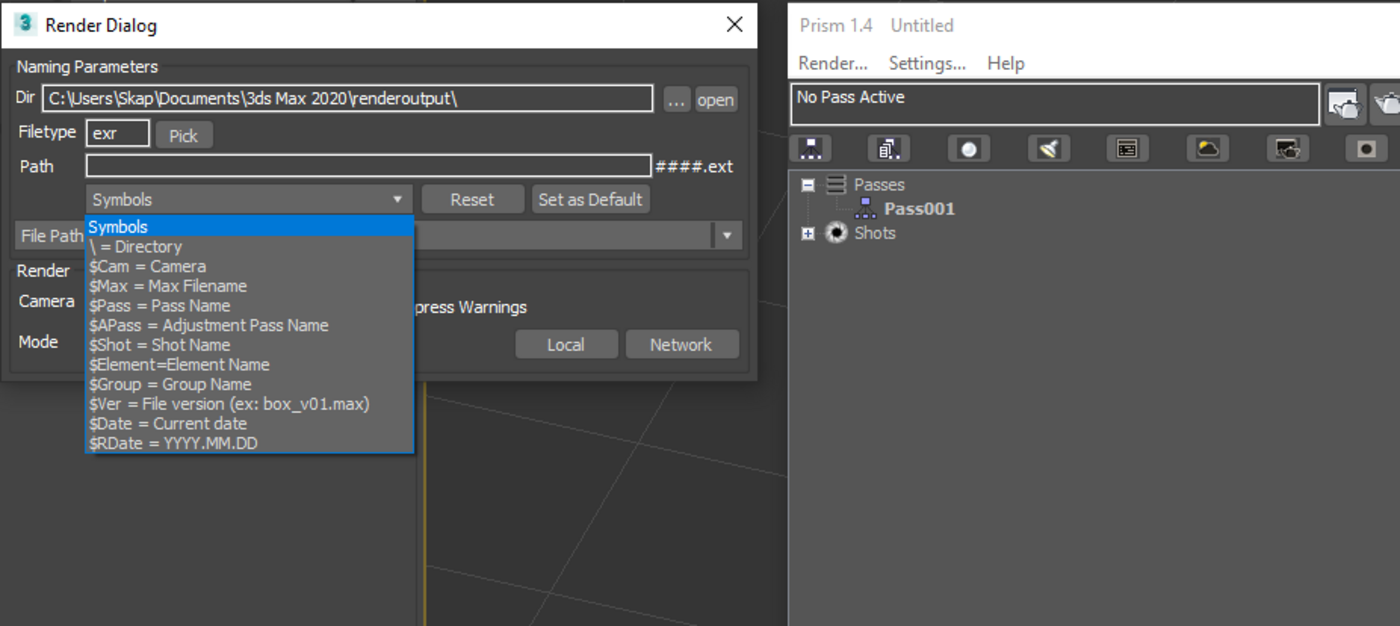Altspace Prism. Render manager ąĖą╗ąĖ batchrender ąĮą░ čüą┐ąĖą┤ą░čģ.
ąŚą┤čĆą░ą▓čüčéą▓čāą╣, č鹊ą▓ą░čĆąĖčēčŖ!
ą» čĆą░čüčüą║ą░ąČčā č鹥ą▒ąĄ ą┐čĆąŠ čüą║čĆąĖą┐čé Altspace Prism.
ą¤ąŠč湥ą╝čā čåąĄą╗čŗą╣ ą╗ąŠąĮą│čĆąĖą┤(ąĘą░č鹊 ą║ą░čĆčéąĖąĮąŠą║ ą╝ąĮąŠą│ąŠ) ą┐čĆąŠ ąŠą┤ąĖąĮ čüą║čĆąĖą┐čé? ąÉ čŹč鹊 ą┐ąŠč鹊ą╝čā, čćč鹊 ą┤ą░ąĮąĮčŗą╣ čüą║čĆąĖą┐čé ą╝ąŠąČąĄčé:
1.ąōąĄąĮąĄčĆąĖčĆąŠą▓ą░čéčī ą┐čāčéąĖ ą┤ą╗čÅ čüąŠčģčĆą░ąĮąĄąĮąĖčÅ čĆąĄąĮą┤ąĄčĆą░.
2.ąĪąŠčģčĆą░ąĮčÅčéčī ąĮą░čüčéčĆąŠą╣ą║ąĖ čĆąĄąĮą┤ąĄčĆą░ ąĖ ą▒čŗčüčéčĆąŠ ą┐ąĄčĆąĄą║ą╗čÄčćą░čéčīčüčÅ ą╝ąĄąČą┤čā ąĮąĖą╝ąĖ.
3.ą¤ąŠąĘą▓ąŠą╗čÅąĄčé ąĘą░ą┤ą░čéčī čĆą░ąĘąĮčŗąĄ čĆą░ąĘčĆąĄčłąĄąĮąĖąĄ ą┤ą╗čÅ ąŠą┤ąĮąŠą╣ ą║ą░ą╝ąĄčĆčŗ ąĮą░ čĆą░ąĘąĮčŗčģ ą║ą░ą┤čĆą░čģ.
4.ą¤ąŠąĘą▓ąŠą╗čÅąĄčé ąĘą░ą┐čāčüčéąĖčéčī ąĮą░ čĆąĄąĮą┤ąĄčĆ čüčĆą░ąĘčā ą▓čüąĄ ą║ą░ą╝ąĄčĆčŗ ą▓ ąŠą┤ąĖąĮ ą║ą╗ąĖą║ ąĖ čü čĆą░ąĘąĮčŗą╝ąĖ ąĮą░čüčéčĆąŠą╣ą║ą░ą╝ąĖ ą┤ą╗čÅ ą║ą░ąČą┤ąŠą╣.
5.ą¤ąŠčüčćąĖčéą░čéčī ą▓čüąĄ ą░ąĮąĖą╝ą░čéąĖą║ąĖ ąĘą░ ąŠą┤ąĖąĮ ą║ą╗ąĖą║.
6.ą×čéą║ą╗čÄčćąĖčéčī/ą▓ą║ą╗čÄčćąĖčéčī ą┐čĆąĄą┤ą╝ąĄčéčŗ ą┐ąŠą┤ ąŠą┐čĆąĄą┤ąĄą╗ąĄąĮąĮčāčÄ ą║ą░ą╝ąĄčĆčā.
7.ąĪą┤ąĄą╗ą░čéčī ą▒čŗčüčéčĆąŠ ą╝ą░čüą║ąĖ ąĮą░ ąŠą▒čŖąĄą║čéčŗ.
8.ą¤ąĄčĆąĄą║ą╗čÄčćą░čéčī stateset ąĮą░ čĆąĄąĮą┤ąĄčĆąĄ.
9.ą£ąŠąČąĮąŠ ą┐ąŠčüčéą░ą▓ąĖčéčī ąĘą░ ąŠą┤ąĖąĮ ąĘą░čģąŠą┤ ą┐čĆąĄą┤ą┐čĆąŠčüč湥čéčŗ ą┤ą╗čÅ ą░ąĮąĖą╝ą░čåąĖąĖ (vray - GI/IR ąĖ corona-cash) ąĖ čüą╗ąĄą┤ąŠą╝ čüą░ą╝ ą┐čĆąŠčüč湥čé.
ąÉ č鹥ą┐ąĄčĆčī ą┐ąŠą┤čĆąŠą▒ąĮąĄąĄ...
ąōą╗ą░ą▓ą░ 0.
ąöą╗čÅ ąĮą░čćą░ą╗ą░: ą│ą┤ąĄ ą▓ąĘčÅčéčī ąĖ čćč鹊 ą┐čĆąĄą┤čüčéą░ą▓ą╗čÅąĄčé ąĖąĘ čüąĄą▒čÅ.
ąĪą░ą╝ čüą║čĆąĖą┐čé ą▒ąĄčüą┐ą╗ą░čéąĮčŗą╣ ąĖ ą▒ąĄčĆąĄčéčüčÅ čü čüą░ą╣čéą░:http://www.grovergol.com/?page_id=338
ąŻčüčéą░ąĮąŠą▓ą║ą░ ą║ą░ą║ ąĖ čā ą▓čüąĄčģ ąŠčüčéą░ą╗čīąĮčŗčģ čüą║čĆąĖą┐č鹊ą▓. Category - altspace.
ą¤čĆąĖ ą┐ąĄčĆą▓ąŠą╝ ąŠčéą║čĆčŗčéąĖąĖ ą▓ čüčåąĄąĮąĄ čüą║čĆąĖą┐čé čüąŠąĘą┤ą░čüčé ą▓ čüčåąĄąĮąĄ ąŠą▒čŖąĄą║čéčŗ:
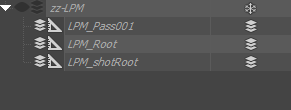
ąŁč鹊 čģąĄą╗ą┐ąĄčĆčŗ, ą║ąŠč鹊čĆčŗąĄ ąĘą░ą╝ąŠčĆąŠąČąĄąĮčŗ ąĖ čüąŠą┤ąĄčƹȹ░čé ąĖąĮčäčā ą┤ą╗čÅ čüą║čĆąĖą┐čéą░ ąĖ ą▓čüčæ, čćč鹊 čéčŗ ą▓ ąĮąĄą╝ ąĮą░čüčéčĆąŠąĖčłčī.┬Ā┬Ā┬Ā
ąĪą░ą╝ čüą║čĆąĖą┐čé ą▓čŗą│ą╗čÅą┤ąĖčé čüą╗ąĄą┤čāčÄčēąĖą╝ ąŠą▒čĆą░ąĘąŠą╝:
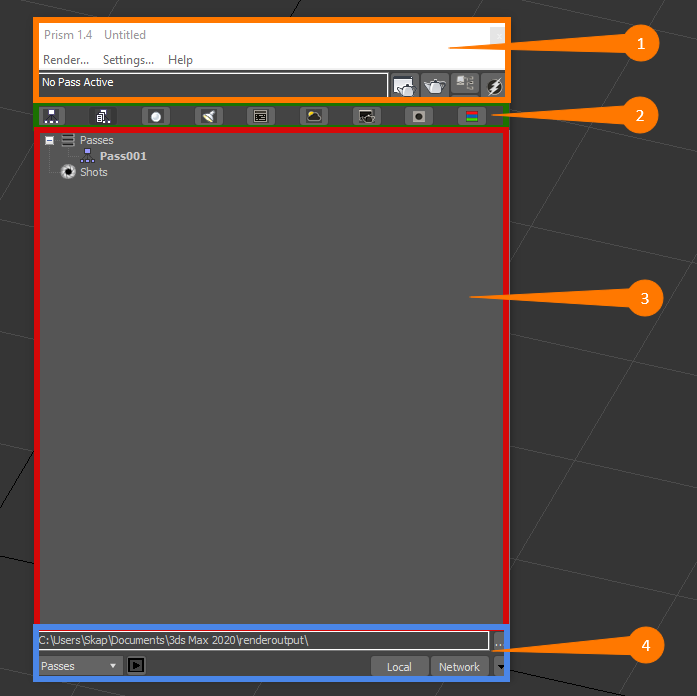
ąĀą░ąĘą┤ąĄą╗ąĖą╗ ąĮą░ ąĮąĄčüą║ąŠą╗čīą║ąŠ ą▓ą░ąČąĮčŗčģ ą┐ą░ąĮąĄą╗ąĄą╣ ąĖ č鹥ą┐ąĄčĆčī ąĄčēąĄ ą┐ąŠą┤čĆąŠą▒ąĮąĄąĄ ąŠ ą║ą░ąČą┤ąŠą╣.
ąōą╗ą░ą▓ą░ 1.
ą¤ąŠą┤ ą▓ą║ą╗ą░ą┤ą║ąŠą╣ Render čüą║čĆčŗą▓ą░ąĄčéčüčÅ ą▓čüčæ, čćč鹊 ą║ą░čüą░ąĄčéčüčÅ ą┐čāčéąĖ čüąŠčģčĆą░ąĮąĄąĮąĖčÅ ąĖ ąĖčģ ą│ąĄąĮąĄčĆą░čåąĖčÅ.
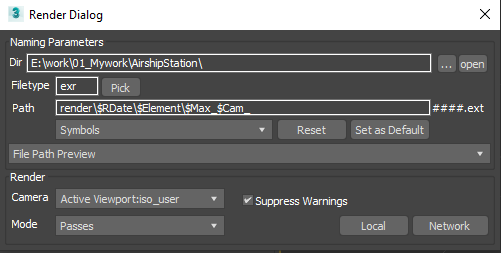
ą¤čāčéčī, ą║ąŠč鹊čĆčŗą╣ ąĮą░čģąŠą┤ąĖčéčüčÅ ąĮą░ą┐čĆąŠčéąĖą▓ Dir, - ąĮąĄ čäąĖąĮą░ą╗čīąĮčŗą╣. ąŁč鹊 ą╝ąŠąČąĄčé ą▒čŗčéčī ą┐čāčéčī ąĮą░ ą┐čĆąŠąĄą║čé ąĖą╗ąĖ ąĮą░ ą┐ą░ą┐ą║čā ŌĆ£čĆąĄąĮą┤ąĄčĆŌĆØ ą▓ ą┐čĆąŠąĄą║č鹥 - čŹč鹊 ą║ą░ą║ čüą░ą╝ čĆąĄčłąĖčłčī. ąó.ąĄ. čŹč鹊 čĆąŠą┤ąĖč鹥ą╗čīčüą║ą░čÅ ą┐ą░ą┐ą║ą░ ąĖ ąĖą╝ąĄąĮąĮąŠ čŹč鹊 č鹊čé ąĮąĄą┐čĆąŠčåąĄą┤čāčĆąĮčŗą╣ ą┐čāčéčī, ą║ąŠč鹊čĆčŗą╣ čāą║ą░ąĘčŗą▓ą░ąĄčé ąĮą░ ą┐čĆąŠąĄą║čé. ąÆčüčÅ ą┐čĆąŠčåąĄą┤čāčĆąĮąŠčüčéčī ą┐čāč鹥ą╣ ą┤ą░ą╗čīčłąĄ.
ąØą░ą┐čĆąŠčéąĖą▓ Filetype ą▓čŗą▒ąĖčĆą░ąĄčéčüčÅ č乊čĆą╝ą░čé čüąŠčģčĆą░ąĮąĄąĮąĖčÅ, ą┐ąŠčüą╗ąĄ ąĮą░ąČą░čéąĖčÅ ąĮą░ pick ą▓čŗą▒ąĖčĆą░ąĄčéčüčÅ č鹊ą╗čīą║ąŠ č乊čĆą╝ą░čé ąĖ ąĮą░čüčéčĆąŠą╣ą║ąĖ ąĖą╝ąĄąĮąĮąŠ č乊čĆą╝ą░čéą░.
ąÆ čŹč鹊ą╝ ąŠą║ąĮąĄ ą░ą▒čüąŠą╗čÄčéąĮąŠ ąĮąĄą▓ą░ąČąĮąŠ, ą║ą░ą║ąŠą╣ ąĘą┤ąĄčüčī čāą║ą░ąĘą░ąĮ ą┐čāčéčī, čŹč鹊 č鹊ą╗čīą║ąŠ ąŠ č乊čĆą╝ą░č鹥 ąĖ ąĮąĄ ą▒ąŠą╗ąĄąĄ.
ąÉ ą▓ąŠčé č鹥ą┐ąĄčĆčī ą┐čĆąŠ ą┐čĆąŠčåąĄą┤čāčĆąĮčŗą╣ ą┐čāčéčī. ąĪąĄą╣čćą░čü ąĮą░ą┐čĆąŠčéąĖą▓ Path č鹊, čćč鹊 ą┐čĆąĄą┤ąŠčüčéą░ą▓ą╗čÅąĄčé čüą░ą╝ čüą║čĆąĖą┐čé, ą┐ąŠčüą╗ąĄ čĆą░ą▒ąŠčéčŗ čüąŠ čüą║čĆąĖą┐č鹊ą╝ ą║ą░ąČą┤čŗą╣ ąĮą░ą╣ą┤ąĄčé ą┤ą╗čÅ čüąĄą▒čÅ čüą▓ąŠąĖ ąŠą┐čéąĖą╝ą░ą╗čīąĮčŗąĄ ąĮą░čüčéčĆąŠą╣ą║ąĖ, ą║ąŠč鹊čĆčŗąĄ čüąŠčģčĆą░ąĮčÅčÄčéčüčÅ ą║ąĮąŠą┐ą║ąŠą╣ Set as Default.
ą×čćąĖčēą░ąĄą╝ čüčéčĆąŠą║čā ąĖ ą┤ą░ą╗čīčłąĄ ą┐ąŠčüą╗ąĄą┤ąŠą▓ą░č鹥ą╗čīąĮąŠ ą▓čŗą▒ąĖčĆą░ąĄą╝, ą┐ąŠ ą║ą░ą║ąĖą╝ ą┐ąĄčĆąĄą╝ąĄąĮąĮčŗą╝ ą▒čāą┤ąĄčé čüąŠą▒ąĖčĆą░čéčīčüčÅ ą┐čāčéčī.
\ - čāą║ą░ąČąĄčé, čćč鹊 čŹč鹊 ą┐ą░ą┐ą║ą░ (ąĮąĖąČąĄ ą▒čāą┤ąĄčé ą┐čĆąĖą▓ąĄą┤ąĄąĮ ą║ąŠąĮą║čĆąĄčéąĮčŗą╣ ą┐čĆąĖą╝ąĄčĆ)
$Cam - čüąŠąĘą┤ą░čüčé ą┐ą░ą┐ą║čā ąĖą╗ąĖ čäą░ą╣ą╗ čü ąĮą░ąĘą▓ą░ąĮąĖąĄą╝ ąÜą░ą╝ąĄčĆčŗ.
$Max - čüąŠąĘą┤ą░čüčé ą┐ą░ą┐ą║čā ąĖą╗ąĖ čäą░ą╣ą╗ čü ąĮą░ąĘą▓ą░ąĮąĖąĄą╝ ą╝ą░ą║čüąŠą▓čüą║ąŠą│ąŠ čäą░ą╣ą╗ą░.
$Element - čüąŠąĘą┤ą░čüčé ą┐ą░ą┐ą║čā ąĖą╗ąĖ čäą░ą╣ą╗ čü ąĮą░ąĘą▓ą░ąĮąĖąĄą╝ Element render.
$Ver - čüąŠąĘą┤ą░čüčé ą┐ą░ą┐ą║čā ąĖą╗ąĖ čäą░ą╣ą╗ ąĖ ą┤ą░čüčé ąĄą╣ ąĮą░ąĘą▓ą░ąĮąĖąĄ ą▓ąĄčĆčüąĖąĖ ą╝ą░ą║čüąŠą▓čüą║ąŠą│ąŠ čäą░ą╣ą╗ą░.
$Date - čüąŠąĘą┤ą░čüčé ą┐ą░ą┐ą║čā ąĖą╗ąĖ čäą░ą╣ą╗ ąĖ ąĮą░ąĘąŠą▓ąĄčé ą┐ąŠ ą┤ą░č鹥, ą║ąŠč鹊čĆčāčÄ čüą║čĆąĖą┐čé ą▓ąŠąĘčīą╝ąĄčé ąĖąĘ čüąĖčüč鹥ą╝čŗ ą▓ č乊čĆą╝ą░č鹥 ąöąĄąĮčī,ą╝ąĄčüčÅčå,ą│ąŠą┤ (18.01.21).
$RDate - č鹊čé ąČąĄ č乊čĆą╝ą░čé ą┤ą░čéčŗ, č鹊ą╗čīą║ąŠ ą▓ ąŠą▒čĆą░čéąĮąŠą╝ ą┐ąŠčĆčÅą┤ą║ąĄ (21.01.18).
$Pass, $APass, $Shot, $Group - čüąŠąĘą┤ą░čüčé ą┐ą░ą┐ą║čā ąĖą╗ąĖ čäą░ą╣ą╗ čü ąĮą░ąĘą▓ą░ąĮąĖąĄą╝ čŹčéąĖčģ ą┐ąĄčĆąĄą╝ąĄąĮąĮčŗčģ (ąŠ ąĮąĖčģ čćčāčéčī ą┐ąŠąĘąČąĄ).
ąśą╝ąĄąĮąĮąŠ ąĮą░ ąŠčüąĮąŠą▓ąĄ čŹčéąĖčģ ą┐ąĄčĆąĄą╝ąĄąĮąĮčŗčģ ąĖ ą▒čāą┤ąĄčé č乊čĆą╝ąĖčĆąŠą▓ą░čéčīčüčÅ ą┐čāčéčī ą┤ą╗čÅ ąĖč鹊ą│ąŠą▓ąŠą│ąŠ čĆąĄąĮą┤ąĄčĆą░. ąóą░ą║ąČąĄ ą▓ čŹčéčā čüčéčĆąŠą║čā ą╝ąŠąČąĮąŠ ą┐čĆąŠčüč鹊 ą┐ąĖčüą░čéčī ą┐čāčéčī, ąĮąŠ ą▓ ą┤ą░ąĮąĮąŠą╝ čüą╗čāčćą░ąĄ ąŠąĮ ąĮąĄ ą▒čāą┤ąĄčé ą┐čĆąŠčåąĄą┤čāčĆąĮčŗą╝. ąØąĖąČąĄ ąŠą┤ąĖąĮ ąĖąĘ ą┐čĆąĖą╝ąĄčĆąŠą▓ č乊čĆą╝ąĖčĆąŠą▓ą░ąĮąĖčÅ ą┐čāčéąĖ:
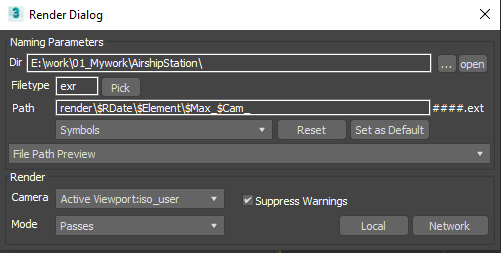
ąĪąŠąŠčéą▓ąĄčéčüčéą▓ąĄąĮąĮąŠ, ą║ąŠą│ą┤ą░ čÅ ąŠčéą┐čĆą░ą▓ą╗čÄ čĆąĄąĮą┤ąĄčĆ ąĮą░ ą┐čĆąŠčüčćčæčé, ą▓ ą┐ą░ą┐ą║ąĄ čü ą┐čĆąŠąĄą║č鹊ą╝ čüą║čĆąĖą┐čé čüąŠąĘą┤ą░čüčé ą┐ą░ą┐ą║čā Render (ąĄčüą╗ąĖ ąĄąĄ ąĄčēąĄ ąĮąĄčé), ą┤ą░ą╗ąĄąĄ ą▓ąŠąĘčīą╝ąĄčé ą┤ą░čéčā, ą║ąŠą│ą┤ą░ ą▒čŗą╗ąŠ ąŠčéą┐čĆą░ą▓ą╗ąĄąĮąŠ ąĮą░ ą┐čĆąŠčüčćčæčé, ąĖ čüąŠąĘą┤ą░čüčé ą┐ą░ą┐ą║čā. ąöą░ą╗ąĄąĄ ą┤ą╗čÅ ą║ą░ąČą┤ąŠą│ąŠ 菹╗ąĄą╝ąĄąĮčéą░ ąŠąĮ čüąŠąĘą┤ą░čüčé ą┐ą░ą┐ą║čā ą▓ąĮčāčéčĆąĖ ąĖ ą┐ąŠą╗ąŠąČąĖčé ą▓ ąĮąĖčģ čĆąĄąĮą┤ąĄčĆčŗ, ą║ąŠč鹊čĆčŗąĄ ą▒čāą┤čāčé ąĮą░ąĘčŗą▓ą░čéčīčüčÅ ą▓ č乊čĆą╝ą░č鹥 ŌĆ£ąśą╝čÅąĪčåąĄąĮčŗ_ąśą╝čÅąÜą░ą╝ąĄčĆčŗ_ąśą╝čÅąŁą╗ąĄą╝ąĄąĮčéą░_ąØąŠą╝ąĄčƹܹ░ą┤čĆą░.č乊čĆą╝ą░čéŌĆØ. ąĢčüą╗ąĖ čÅ ą┐čĆąŠą┤ąŠą╗ąČčā čĆą░ą▒ąŠčéą░čéčī ąĮą░ čüą╗ąĄą┤čāčÄčēąĖą╣ ą┤ąĄąĮčī, ą┐ą░ą┐ą║ą░ ą┤ą╗čÅ čüąŠčģčĆą░ąĮąĄąĮąĖčÅ čāąČąĄ ą▒čāą┤ąĄčé ą┤čĆčāą│ą░čÅ, čéą░ą║ ą║ą░ą║ ą┤ą░čéą░ ą┐ąŠą╝ąĄąĮčÅąĄčéčüčÅ. ąØąŠ čüą░ą╝ą░ čüčéčĆčāą║čéčāčĆą░ čüąŠčģčĆą░ąĮąĖčéčüčÅ.┬ĀąśąĘ ą┐ąŠą╗čÅ Render ą╝čŗ ą╝ąŠąČąĄą╝ čāąČąĄ ąĘą░ą┐čāčüčéąĖčéčī ąŠą┐čĆąĄą┤ąĄą╗ąĄąĮąĮčāčÄ ą║ą░ą╝ąĄčĆčā ąĖą╗ąĖ Active Viewport čü ąŠą┐čĆąĄą┤ąĄą╗ąĄąĮąĮčŗą╝ąĖ ąĮą░čüčéčĆąŠą╣ą║ą░ą╝ąĖ, ąĮąŠ čÅ čĆąĄą║ąŠą╝ąĄąĮą┤čāčÄ ą┤ąĄą╗ą░čéčī čŹč鹊 ąĖąĘ ą│ą╗ą░ą▓ąĮąŠą│ąŠ ąŠą║ąĮą░ čüą║čĆąĖą┐čéą░.
ąŁč鹊 ą▓čüčæ, čćč鹊 ą║ą░čüą░ąĄčéčüčÅ ą▓ą║ą╗ą░ą┤ą║ąĖ Render. ąöą░ą╗ąĄąĄ ąĖą┤ąĄčé Setting.
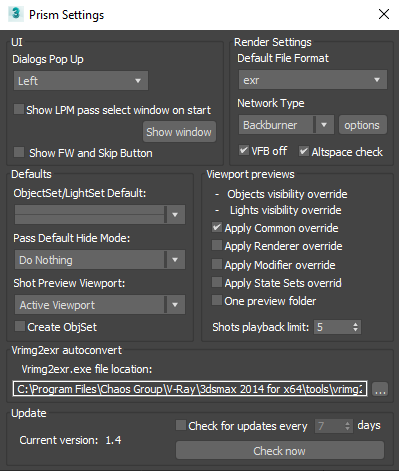
ąŚą┤ąĄčüčī ą▓čüčæ, čćč鹊 ą║ą░čüą░ąĄčéčüčÅ čāą┐čĆą░ą▓ą╗ąĄąĮąĖčÅ čüą║čĆąĖą┐č鹊ą╝. ą¤ąŠ ą▒ąŠą╗čīčłąĄą╣ čćą░čüčéąĖ ą▓čüčæ ą╝ąŠąČąĮąŠ ąŠčüčéą░ą▓ąĖčéčī ą┐ąŠ čāą╝ąŠą╗čćą░ąĮąĖčÄ, ą║čĆąŠą╝ąĄ, ąĮą░ą▓ąĄčĆąĮąŠąĄ, ą┤ą▓čāčģ ą▓ąĄčēąĄą╣.┬Āą£ąŠąČąĮąŠ čüčĆą░ąĘčā ą▓čŗčüčéą░ą▓ąĖčéčī č乊čĆą╝ą░čé ą┐ąŠ čāą╝ąŠą╗čćą░ąĮąĖčÄ. ąś čéą░ą║ąČąĄ čüą╗ąĄą┤čāąĄčé čāą▒čĆą░čéčī ą│ą░ą╗ą║čā čü VFB off - ą┐ąŠč鹊ą╝čā čćč鹊 čŹčéą░ ąŠą┐čåąĖčÅ ąŠčéą║ą╗čÄčćą░ąĄčé Vray frame buffer ąĖą╗ąĖ Corona frame buffer.┬Ā
ąöą░ą╗ąĄąĄ ąĖą┤ąĄčé Help, ą│ą┤ąĄ ą╝ąŠąČąĮąŠ ą┐ąŠčćąĖčéą░čéčī ą┐čĆąŠ Hotkey, ą░ čéą░ą║ąČąĄ ą┐ąĄčĆąĄą╣čéąĖ ą▓ Help ąŠčäąĖčåąĖą░ą╗čīąĮčŗą╣.
ąōą╗ą░ą▓ą░ 2.┬Ā
ąĪą╗ąĄą┤čāčÄčēąĄąĄ ą┐ąŠą╗ąĄ:

ąŁč鹊, ą┐ąŠ čüčāčéąĖ, ą║ąĮąŠą┐ą║ąĖ ą┤ą╗čÅ ą▒čŗčüčéčĆąŠą│ąŠ ą┤ąŠą▒ą░ą▓ą╗ąĄąĮąĖčÅ ąĮą░čüčéčĆąŠąĄą║.
ą¤ąŠą╣ą┤čā čüą╗ąĄą▓ą░ ąĮą░ą┐čĆą░ą▓ąŠ:
1. ąĪąŠąĘą┤ą░čéčī Pass (ą▓čüčæ ąĄčēčæ ąĮąĄą╝ąĮąŠą│ąŠ ą┐ąŠą┐ąŠąĘąČąĄ ą┐čĆąŠ čŹč鹊).
2. ąĪąŠąĘą┤ą░čéčī ą┤čāą▒ą╗ąĖą║ą░čé Pass (č鹥čĆą┐ąĄąĮąĖąĄ...).
3. ąĪąŠąĘą┤ą░čéčī Object set (ą▓ ą┤ą░ą╗čīąĮąĄą╣čłąĄą╝ čŹč鹊čé ąĮą░ą▒ąŠčĆ ąŠą▒čŖąĄą║č鹊ą▓ ą╝ąŠąČąĮąŠ ąŠčéą║ą╗čÄčćąĖčéčī ą┐ąŠą┤ ą║ą░ą╝ąĄčĆčā).
4. ąĪąŠąĘą┤ą░čéčī Light set (ą╝ąŠąČąĮąŠ ą▒čāą┤ąĄčé ąŠčéą║ą╗čÄčćą░čéčī ąŠą┐čĆąĄą┤ąĄą╗ąĄąĮąĮčŗą╣ ąĮą░ą▒ąŠčĆ čüą▓ąĄčéąĖą╗čīąĮąĖą║ąŠą▓ ą┐ąŠą┤ ą║ą░ą╝ąĄčĆčā).
5. ąĪąŠąĘą┤ą░čéčī Common Properties Override - ą┐ąĄčĆąĄąĘą░ą┐ąĖčüčī ąĮą░čüčéčĆąŠąĄą║ ą│ą╗ą░ą▓ąĮąŠą╣ ą▓ą║ą╗ą░ą┤ą║ąĖ Render setup.
6. ąĪąŠąĘą┤ą░čéčī Environments, Elements, Effects Properties Override┬Ā - ą┐ąĄčĆąĄąĘą░ą┐ąĖčüčī ą▓ą║ą╗ą░ą┤ąŠą║ Environments, Elements, Effects čüąŠąŠčéą▓ąĄčéčüčéą▓ąĄąĮąĮąŠ.┬Ā
7.ąŚą░ą┤ą░čéčī ą┤ą╗čÅ čüčåąĄąĮčŗ ą╗čÄą▒ąŠą╣ ąĖąĮąŠą╣ čĆąĄąĮą┤ąĄčĆ.
8. ąØą░čüčéčĆąŠą╣ą║ą░ Automask - ą┐ąŠą╗ąĄ ą┤ą╗čÅ čüąŠąĘą┤ą░ąĮąĖąĄ čüą▓ąŠąĖčģ ą╝ą░čüąŠą║, ąĮą░ą┐čĆąĖą╝ąĄčĆ, ą┐ąŠ čüą╗ąŠčÅą╝. (č湥čüčéąĮąŠ ą┐čĆąĖąĘąĮą░čÄčüčī - ąĮąĄ ąŠčüąŠą▒ąŠ čéčĆąŠą│ą░ą╗
9. ąĪąŠąĘą┤ą░ąĮąĖąĄ ąĮą░čüčéčĆąŠą╣ą║ąĖ Stateset.
ąōą╗ą░ą▓ą░ 3.
ąóąĄą┐ąĄčĆčī ąŠčüąĮąŠą▓ąĮąŠąĄ čĆą░ą▒ąŠč湥ąĄ ąŠą║ąĮąŠ:
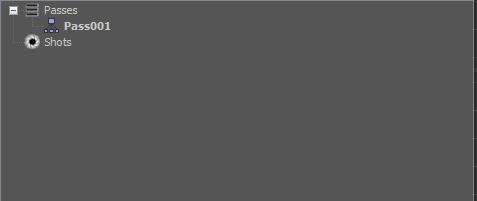
ą¤čĆąŠ Pass ąĖ Shot.
Pass - čŹč鹊 ąŠčüąĮąŠą▓ąĮąŠą╣ 菹╗ąĄą╝ąĄąĮčé čāą┐čĆą░ą▓ą╗ąĄąĮąĖčÅ ąĮą░čüčéčĆąŠą╣ą║ą░ą╝ąĖ ąĮą░čłąĄą╣ čüčåąĄąĮčŗ ąĖ č鹥ą╝, čćč鹊 ą╝čŗ ąĮą░ą║čĆčāčéąĖą╝ ą▓ čüą║čĆąĖą┐č鹥. ąśą╝ąĄąĮąĮąŠ ą▓ ąĮąĄą│ąŠ ąĘą░ą┤ą░čÄčéčüčÅ ą▓čüąĄ ą┐ąĄčĆąĄąĘą░ą┐ąĖčüąĖ ąĮą░čüčéčĆąŠąĄą║, čüą▓ąĄčéą░, ąŠą▒čŖąĄą║č鹊ą▓ ąĖ ą┐čĆąŠč湥ąĄ. ą¤ą░čüąŠą▓ ą╝ąŠąČąĮąŠ čüąŠąĘą┤ą░čéčī ą▒ąŠą╗čīčłąŠąĄ ą║ąŠą╗ąĖč湥čüčéą▓ąŠ ąĖ ą┐ąŠą╗ąŠąČąĖčéčī ą▓ ą║ą░ąČą┤čŗą╣ ąĖąĘ ąĮąĖčģ čüą▓ąŠąĖ ąĖąĮą┤ąĖą▓ąĖą┤čāą░ą╗čīąĮčŗąĄ ąĮą░čüčéčĆąŠą╣ą║ąĖ, čćč鹊ą▒čŗ ą▓ ą┤ą░ą╗čīąĮąĄą╣čłąĄą╝ ą▒čŗčüčéčĆąŠ ą╝ąĄąČą┤čā ąĮąĖą╝ąĖ ą┐ąĄčĆąĄą║ą╗čÄčćą░čéčīčüčÅ. ąæą╗ąĖąČą░ą╣čłą░čÅ ą░ąĮą░ą╗ąŠą│ąĖčÅ - čŹč鹊 čüąŠąĘą┤ą░ąĮąĖčÅ Render preset, č鹊ą╗čīą║ąŠ ąĘą┤ąĄčüčī čäčāąĮą║čåąĖąŠąĮą░ą╗ ą▒ąŠą╗ąĄąĄ čĆą░čüčłąĖčĆąĄąĮąĮčŗą╣. ąĪąŠąĘą┤ą░čÄčéčüčÅ ąŠąĮąĖ ą╗ąĖą▒ąŠ čü ą┐ą░ąĮąĄą╗ąĖ ą▒čŗčüčéčĆąŠą│ąŠ ą┤ąŠčüčéčāą┐ą░, ąŠ ą║ąŠč鹊čĆąŠą╣ ą│ąŠą▓ąŠčĆąĖą╗ąŠčüčī čĆą░ąĮąĄąĄ, ą╗ąĖą▒ąŠ čēąĄą╗čćą║ąŠą╝ ą┐čĆą░ą▓ąŠą╣ ą║ąĮąŠą┐ą║ąŠą╣ ąĮą░ čüą╗ąŠą▓ąŠ ŌĆ£PassesŌĆØ ąĖ ą┤ą░ą╗ąĄąĄ ŌĆ£New PassŌĆØ.┬Ā
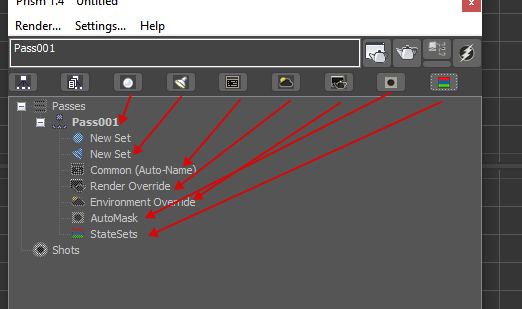
ą¤ąĄčĆąĄąĖą╝ąĄąĮąŠą▓čŗą▓ą░čéčī ą▓čüčæ ą╝ąŠąČąĮąŠ ą║ą░ą║ ą┤čāčłąĄ čāą│ąŠą┤ąĮąŠ. ą¤čĆąĖ ąĮą░ąČą░čéąĖąĖ ą┐čĆą░ą▓ąŠą╣ ą║ąĮąŠą┐ą║ąŠą╣ ąĮą░ čüąŠąĘą┤ą░ąĮąĮčŗą╣ Pass ą▓čŗą┐ą░ą┤ą░ąĄčé čüą┐ąĖčüąŠą║ č鹊ą│ąŠ, čćč鹊 ą▓ ąĮąĄą│ąŠ ą╝ąŠąČąĮąŠ ą┤ąŠą▒ą░ą▓ąĖčéčī. ąś čŹč鹊čé čüą┐ąĖčüąŠą║ ąĮąĄą╝ąĮąŠą│ąŠ ą▒ąŠą╗čīčłąĄ, č湥ą╝ ąĮą░ ą┐ą░ąĮąĄą╗ąĖ ą▒čŗčüčéčĆąŠą│ąŠ ą┤ąŠčüčéčāą┐ą░.
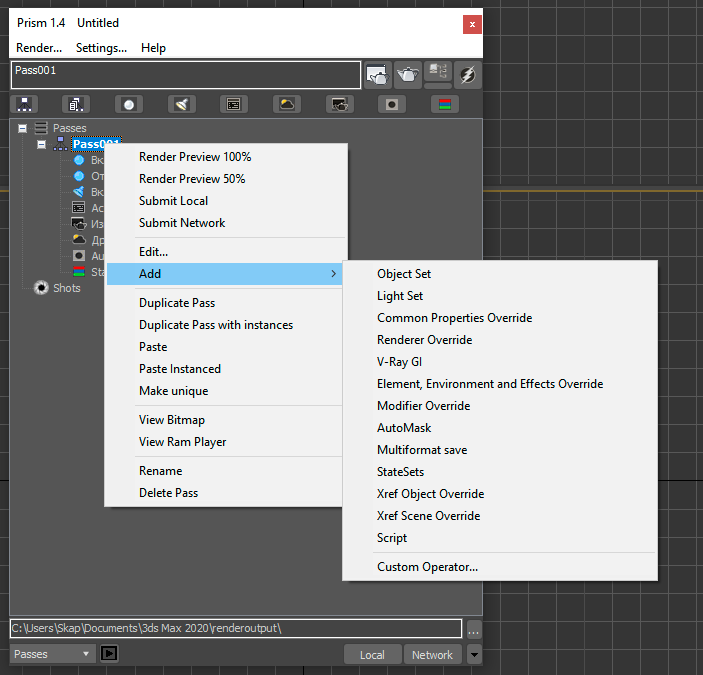
Shot - čŹč鹊, ą┐ąŠ čüčāčéąĖ, ą┐ąĄčĆą▓ąĖčćąĮčŗąĄ ąĮą░čüčéčĆąŠą╣ą║ąĖ čĆąĄąĮą┤ąĄčĆą░, čé.ąĄ. ą▓ą║ą╗ą░ą┤ą║ą░ Common Render, ą│ą┤ąĄ ą╝ąŠąČąĮąŠ ąĘą░ą║čĆąĄą┐ąĖčéčī ą║ą░ą╝ąĄčĆčā ąĖ čĆą░ąĘčĆąĄčłąĄąĮąĖąĄ. ąĢčüą╗ąĖ ąĮąĖč湥ą│ąŠ ąĮąĄ ą╝ąĄąĮčÅčéčī, čüą║čĆąĖą┐čé ą▓ąŠąĘčīą╝ąĄčé č鹊, čćč鹊 ą▒čŗą╗ąŠ ą▓ ąŠčüąĮąŠą▓ąĮčŗčģ ąĮą░čüčéčĆąŠą╣ą║ą░čģ. ąÆ ą║ą░ąČą┤ąŠą╝ čłąŠč鹥 ą╝ąŠąČąĮąŠ čāą║ą░ąĘą░čéčī, ą║ą░ą║ąĖąĄ ąĖą╝ąĄąĮąĮąŠ ąĮą░čüčéčĆąŠą╣ą║ąĖ (čé.ąĄ. ą▓čüčæ čćč鹊 ą╝čŗ ą┐ąŠąĮą░čüčéą░ą▓ąĖą╗ąĖ ą▓ ą┐ąŠą╗ąĄ Pass) ą▒čāą┤čāčé ąĖčüą┐ąŠą╗čīąĘąŠą▓ą░čéčīčüčÅ ą┤ą╗čÅ čŹč鹊ą│ąŠ čłąŠčéą░. Pass ą┤ą╗čÅ Shot ą▓čŗą▒ąĖčĆą░ąĄčéčüčÅ ą┤ą▓ąŠą╣ąĮčŗą╝ ą║ą╗ąĖą║ąŠą╝ ą┐ąŠ čüą░ą╝ąŠą╝čā čłąŠčéčā.┬Ā
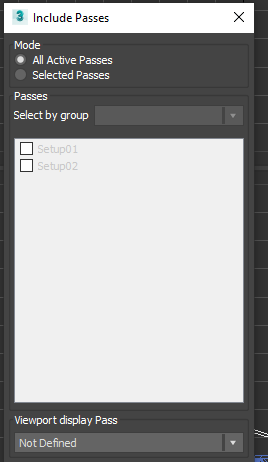
ą¤čĆąŠ čŹč鹊 ą▒čāą┤ąĄčé ąĮąĄą╝ąĮąŠą│ąŠ ą┐ąŠąĘąČąĄ.
ąōą╗ą░ą▓ą░ 4.
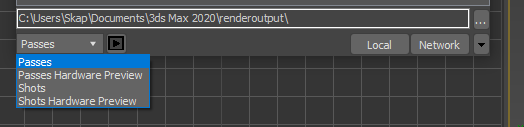
ąØąĖąČąĮčÅčÅ čćą░čüčéčī ąŠčüąĮąŠą▓ąĮąŠą│ąŠ ąŠą║ąĮą░ čüą║čĆąĖą┐čéą░ - čŹč鹊 ą┐čāčéčī, ą║ąŠč鹊čĆčŗą╣ ą╝čŗ čāą║ą░ąĘą░ą╗ąĖ ą▓ Render dialog. ą¤ąŠ čéčĆąŠąĄč鹊čćąĖčÄ čüą▒ąŠą║čā čüą┐čĆą░ą▓ą░ ą╝ąŠąČąĮąŠ čüčĆą░ąĘčā ą┐ąĄčĆąĄą╣čéąĖ ą┐ąŠ čŹč鹊ą╝čā ą┐čāčéąĖ. ąĪą┐čĆą░ą▓ą░ čéą░ą║ąČąĄ čĆą░čüą┐ąŠą╗ąŠąČąĄąĮčŗ ą║ąĮąŠą┐ą║ąĖ ąĘą░ą┐čāčüą║ą░ ąĮą░ čĆąĄąĮą┤ąĄčĆ ą╗ąŠą║ą░ą╗čīąĮąŠ ąĖą╗ąĖ ą▓ čüąĄčéčī, ą┐ąŠą┤ čüčéčĆąĄą╗ąŠčćą║ąŠą╣ ą╝ąŠąČąĮąŠ ą▓čŗą▒čĆą░čéčī čéčā čüąĖčüč鹥ą╝čā čüąĄč鹥ą▓ąŠą│ąŠ čĆąĄąĮą┤ąĄčĆą░, čćč鹊 ąĖčüą┐ąŠą╗čīąĘčāąĄčłčī (Backburner, Deadline, EnFuzion).
ą» čüą┐ąĄčåąĖą░ą╗čīąĮąŠ ą┐čĆąŠą┐čāčüčéąĖą╗ ą┐ąŠą╗ąĄ čüą╗ąĄą▓ą░ ą┐ąŠč鹊ą╝čā, čćč鹊 ąŠ ąĮąĄą╝ ąĮčāąČąĮąŠ čĆą░čüčüą║ą░ąĘą░čéčī ą┐ąŠą┐ąŠą┤čĆąŠą▒ąĮąĄąĄ. ąĢčüą╗ąĖ ą▓ čŹč鹊ą╝ ą┐ąŠą╗ąĄ ą▒čāą┤ąĄčé čüč鹊čÅčéčī Pass, č鹊 ąŠąĮ ąĘą░ą┐čāčüčéąĖčé ąĮą░ čĆąĄąĮą┤ąĄčĆ č鹊 ą║ąŠą╗ąĖč湥čüčéą▓ąŠ PassŌĆÖąŠą▓, čüą║ąŠą╗čīą║ąŠ ą▒čŗą╗ąŠ čüąŠąĘą┤ą░ąĮąŠ ą▓ ąŠčüąĮąŠą▓ąĮąŠą╝ ąŠą║ąĮąĄ. ąóąŠ, čćč鹊 ąĮą░čüčéčĆąŠąĄąĮąŠ ą▓ Shot, ąĖą│ąĮąŠčĆąĖčĆčāąĄčéčüčÅ (ąĮą░ą┐ąŠą╝ąĖąĮą░čÄ, čćč鹊 Pass - čŹč鹊 ąŠčüąĮąŠą▓ąĮąŠą╣ 菹╗ąĄą╝ąĄąĮčé čāą┐čĆą░ą▓ą╗ąĄąĮąĖčÅ).ąĢčüą╗ąĖ čüč鹊ąĖčé Shot - č鹊 ą┤ą╗čÅ ą║ą░ąČą┤ąŠą│ąŠ Shot čüąŠąĘą┤ą░ąĄčéčüčÅ čüč鹊ą╗čīą║ąŠ ąĘą░ą┤ą░čć, čüą║ąŠą╗čīą║ąŠ ą░ą║čéąĖą▓ąĮčŗčģ Pass čā čŹč鹊ą│ąŠ Shot čüč鹊ąĖčé.┬Ā
ąĪąŠą▒čüčéą▓ąĄąĮąĮąŠ, ą║ąŠąĮą║čĆąĄčéąĮčŗą╣ ą┐čĆąĖą╝ąĄčĆ:
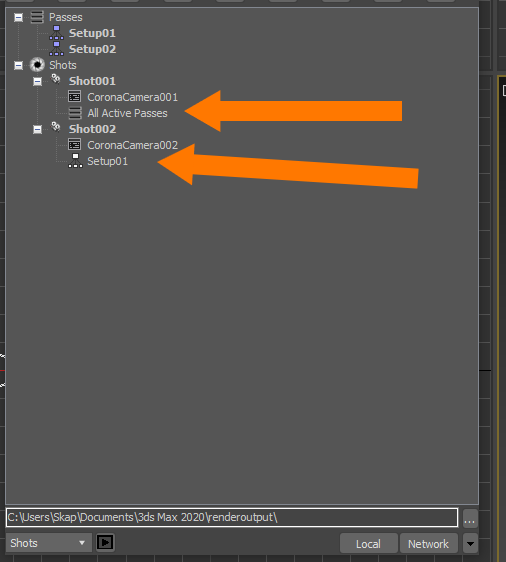
ąĢčüčéčī čüčåąĄąĮą░, ą▓ ą║ąŠč鹊čĆąŠą╣ 2 ą║ą░ą╝ąĄčĆčŗ ąĖ, ą┤ąŠą┐čāčüčéąĖą╝, ą┤ą▓ąĄ čĆą░ąĘąĮčŗąĄ ąĮą░čüčéčĆąŠą╣ą║ąĖ čüčåąĄąĮčŗ.┬ĀąÆ ą┤ą░ąĮąĮąŠą╝ čüą╗čāčćą░ąĄ ąĮą░ čĆąĄąĮą┤ąĄčĆ ą▒čāą┤ąĄčé ąĘą░ą┐čāčēąĄąĮąŠ 3 ąĘą░ą┤ą░čćąĖ. ąÆąĄą┤čī ą┤ą╗čÅ ą┐ąĄčĆą▓ąŠą╣ ą║ą░ą╝ąĄčĆčŗ čüč鹊ąĖčé All Active Passes (čé.ąĄ. 2 ą┐ą░čüą░), čüą╗ąĄą┤ąŠą▓ą░č鹥ą╗čīąĮąŠ ą┐ąĄčĆą▓ą░čÅ ą║ą░ą╝ąĄčĆą░ ąĘą░ą┐čāčüčéąĖčéčüčÅ čüąĮą░čćą░ą╗ą░ čü ą┐ąĄčĆą▓čŗą╝ąĖ ąĮą░čüčéčĆąŠą╣ą║ą░ą╝ąĖ (Setup01), ą┐ąŠč鹊ą╝ čüąŠ ą▓č鹊čĆčŗą╝ąĖ (Setup02). ąöą╗čÅ ą▓č鹊čĆąŠą╣ ą║ą░ą╝ąĄčĆčŗ čüč鹊ąĖčé ą░ą║čéąĖą▓ąĮčŗą╝ ą┐ą░čüčüąŠą╝ č鹊ą╗čīą║ąŠ Setup01.
ą×čüčéą░ą╗čīąĮčŗąĄ ą┤ą▓ąĄ ąŠą┐čåąĖąĖ ąĘą░ą┐čāčüą║ą░čÄčé ŌĆ£Create preview animationŌĆØ.┬Ā┬Ā
ążčāčä, ą▓čĆąŠą┤ąĄ ą▒čŗ ą▓čüčæ. ąØąĄ ąĖčüą║ą╗čÄčćą░čÄ, čćč鹊 čŹč鹊 ą▓čüčæ ąĄčēčæ ąŠčüčéą░čæčéčüčÅ ąĮąĄą┐ąŠąĮčÅčéąĮčŗą╝, ąĮąŠ čéčāčé ą║ą░ą║ ą▓čüąĄą│ą┤ą░ - ąĮčāąČąĮąŠ ą┐ąŠą┐čĆąŠą▒ąŠą▓ą░čéčī .ąÉ č鹥ą┐ąĄčĆčī ą║ ą║ąŠąĮą║čĆąĄčéąĮčŗą╝ ą┐čĆąĖą╝ąĄčĆą░ą╝ ąĖą╗ąĖ č鹊, ą║ą░ą║ čÅ čŹč鹊 ąĖčüą┐ąŠą╗čīąĘčāčÄ ąĮą░ ąĄąČąĄą┤ąĮąĄą▓ąĮąŠą╣ čüą▓čÅąĘą║ąĄ. ą¤čĆąĖą▓ąĄą┤čā ąŠą┤ąĖąĮ ą┐čĆąŠčüč鹊ą╣ ąĄąČąĄą┤ąĮąĄą▓ąĮčŗą╣ ą▓ą░čĆąĖą░ąĮčé, ą░ čéą░ą║ąČąĄ ą▓ą░čĆąĖą░ąĮčé čü ąĮąĄą▒ąŠą╗čīčłąĖą╝ čāčüą╗ąŠąČąĮąĄąĮąĖąĄą╝))ąśčéą░ą║, ąĖčüą┐ąŠą╗čīąĘąŠą▓ą░ąĮąĖąĄ čüą║čĆąĖą┐čéą░ ą▓čüąĄą│ą┤ą░ ąĮą░čćąĖąĮą░ąĄčéčüčÅ čü ąĘą░ą┤ą░ąĮąĖčÅ ą┤ąĖčĆąĄą║č鹊čĆąĖąĖ ą┤ą╗čÅ čĆąĄąĮą┤ąĄčĆą░ ą┐čĆąŠąĄą║čéą░. ąóąŠą╣ čüą░ą╝ąŠą╣ ą┐ą░čĆą░ą╝ąĄčéčĆąĖč湥čüą║ąŠą╣, ą║ąŠč鹊čĆą░čÅ čüąŠąĘą┤ą░ąĄčéčüčÅ č鹊ą╗čīą║ąŠ ąŠą┤ąĖąĮ čĆą░ąĘ ąĖ ą▒ąŠą╗čīčłąĄ ąĮąĄ čéčĆąŠą│ą░ąĄčéčüčÅ.
ąøąĖčćąĮąŠ čā ą╝ąĄąĮčÅ ąŠąĮą░ ą▓čŗą│ą╗čÅą┤ąĖčé ą▓ąŠčé čéą░ą║:
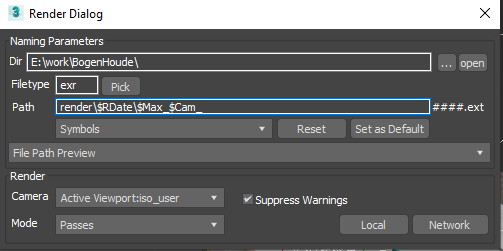
ąĪąŠąŠčéą▓ąĄčéčüčéą▓ąĄąĮąĮąŠ, ą┐ąŠčüą╗ąĄ ąŠčéą┐čĆą░ą▓ą║ąĖ ąĮą░ čĆąĄąĮą┤ąĄčĆ čüą║čĆąĖą┐čé čüąŠąĘą┤ą░čüčé ą┐ą░ą┐ą║čā čü ą┤ą░č鹊ą╣ 21.02.03 ąĖ ą▓ ąĮąĄčæ ą║ą╗ą░ą┤čæčé čäą░ą╣ą╗čŗ čü ąĮą░ąĘą▓ą░ąĮąĖąĄą╝ čüčåąĄąĮčŗ ąĖ ąĮą░ąĘą▓ą░ąĮąĖąĄą╝ ą║ą░ą╝ąĄčĆčŗ (Bogen_CoronaCamera1_001.exr). ą» ąĮąĄ čüąŠąĘą┤ą░čÄ ą┐ą░ą┐ą║ąĖ ą┤ą╗čÅ ą║ą░ąČą┤ąŠą│ąŠ 菹╗ąĄą╝ąĄąĮčéą░, ą║ą░ą║ čŹč鹊 ą▒čŗą╗ąŠ ą▓čŗčłąĄ (čŹč鹊 ą╗ąĖčćąĮąŠ ą╝ąŠčÅ ą┐čĆąĖčģąŠčéčī, ą╝ąĮąĄ čéą░ą║ čāą┤ąŠą▒ąĮąĄąĄ). ąĪąŠąŠčéą▓ąĄčéčüčéą▓ąĄąĮąĮąŠ, ąĮą░ čüą╗ąĄą┤čāčÄčēąĖą╣ ą┤ąĄąĮčī, ąĄčüą╗ąĖ čÅ ą▓ąĮąĄčüčā ąĖąĘą╝ąĄąĮąĄąĮąĖčÅ ą▓ čüčåąĄąĮčā, ą╝ąĮąĄ ąĮčāąČąĮąŠ ą▒čāą┤ąĄčé ą┐čĆąŠčüč鹊 ąĘą░ą┐čāčüčéąĖčéčī čĆąĄąĮą┤ąĄčĆ ąĖ čā ą╝ąĄąĮčÅ čüąŠąĘą┤ą░čüčéčüčÅ ą░ą▓č鹊ą╝ą░čéąĖč湥čüą║ąĖ ąĮąŠą▓ą░čÅ ą┐ą░ą┐ą║ą░ čü ąĮąŠą▓ąŠą╣ ą┤ą░č鹊ą╣.
ąÆ ą┐čĆąŠąĄą║čéą░čģ čÅ ą┐čĆąĖą▓čŗą║ ą┤ąĄą╗ą░čéčī ąŠą┤ąĮčā ą░ąĮąĖą╝ąĖčĆąŠą▓ą░ąĮąĮčāčÄ ą║ą░ą╝ąĄčĆčā ąĮą░ ą▓čüčÄ čüčåąĄąĮčā, ąĮąŠ ąĄčüą╗ąĖ ąĮą░ą┤ąŠ čĆą░ąĘąĮąŠąĄ čĆą░ąĘčĆąĄčłąĄąĮąĖąĄ ąĮą░ ąŠą┐čĆąĄą┤ąĄą╗ąĄąĮąĮčŗąĄ ą║ą░ą┤čĆčŗ, č鹊 ąĮą░čüčéčĆąŠą╣ą║ą░ ą▓ ąŠčüąĮąŠą▓ąĮąŠą╝ ąŠą║ąĮąĄ ą╝ąŠąČąĄčé ą▓čŗą│ą╗čÅą┤ąĄčéčī čüą╗ąĄą┤čāčÄčēąĖą╝ ąŠą▒čĆą░ąĘąŠą╝:
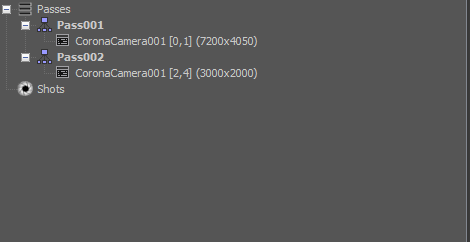
ąĪąŠąŠčéą▓ąĄčéčüčéą▓ąĄąĮąĮąŠ, Camera001 ą▒čāą┤ąĄčé čüčćąĖčéą░čéčī ą║ą░ą┤čĆ 0 ąĖ 1 ą▓ čĆą░ąĘčĆąĄčłąĄąĮąĖąĖ 7200čģ4050, ąĖ ąŠąĮą░ ąČąĄ ą▒čāą┤ąĄčé čüčćąĖčéą░čéčī 2, 4 ą║ą░ą┤čĆčŗ ą▓ čĆą░ąĘčĆąĄčłąĄąĮąĖąĖ 3000čģ2000. ąÆ čŹč鹊ą╝ čüą╗čāčćą░ąĄ ą▓ čüą░ą╝ąŠą╝ ąĮąĖąČąĮąĄą╝ ą┐ąŠą╗ąĄ ą┤ąŠą╗ąČąĮąŠ čüč鹊čÅčéčī Passes.┬Āą£ąŠąČąĮąŠ ą┤ąĄą╗ą░čéčī čéą░ą║:
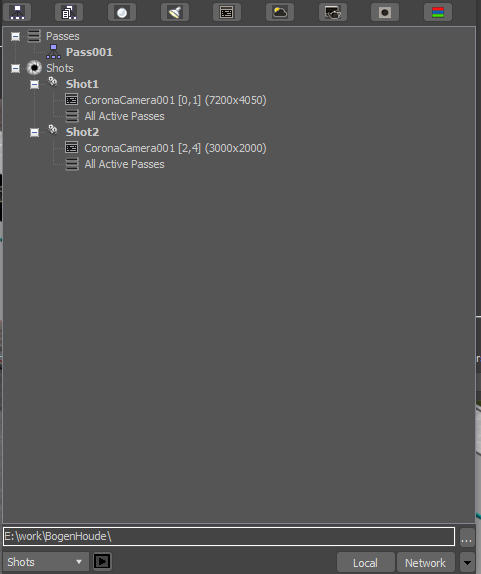
ą¤ąŠ čüčāčéąĖ, č鹥 ąČąĄ čÅą╣čåą░, č鹊ą╗čīą║ąŠ ą▓ ą┐čĆąŠčäąĖą╗čī. ąĢčüą╗ąĖ Pass ąŠą┤ąĖąĮ ąĖ ą▓ ąĮąĄą╝ ąĮąĄčé ąĮąĖą║ą░ą║ąĖčģ ą┤ąŠą┐. ąĮą░čüčéčĆąŠąĄą║, č鹊 ą▓čüąĄ ąĖąĘą╝ąĄąĮąĄąĮąĖčÅ ąĘą░čéčĆąŠąĮčāčé č鹊ą╗čīą║ąŠ čĆą░ąĘčĆąĄčłąĄąĮąĖčÅ ą┤ą╗čÅ ąŠą┐čĆąĄą┤ąĄą╗ąĄąĮąĮčŗčģ ą║ą░ą┤čĆąŠą▓. ąÆ čŹč鹊ą╝ ą▓ą░čĆąĖą░ąĮč鹥 ąĮčāąČąĮąŠ, čćč鹊ą▒čŗ ą▓ąĮąĖąĘčā čüą╗ąĄą▓ą░ ą▒čŗą╗ąŠ ą▓čŗčüčéą░ą▓ą╗ąĄąĮąŠ Shots.┬Āąś ą▓ ą┤ą░ąĮąĮąŠą╝ čüą╗čāčćą░ąĄ ąĮąĄ ą▓ą░ąČąĮąŠ, ą▒čŗą╗ą░ ą╗ąĖ ą▓ ą░ą║čéąĖą▓ąĮąŠą╝ ą▓čīčÄą┐ąŠčĆč鹥 ą┐ąŠčüčéą░ą▓ą╗ąĄąĮą░ ą║ą░ą╝ąĄčĆą░ ą┐čĆąĖ čĆąĄąĮą┤ąĄčĆąĄ ąĖą╗ąĖ ąĮąĄčé, ąŠąĮą░ ą▒čāą┤ąĄčé ą▓ą║ą╗čÄč湥ąĮą░ ą┐čĆąĖąĮčāą┤ąĖč鹥ą╗čīąĮąŠ.┬Ā
ąŁč鹊 čüą░ą╝ą░čÅ ą┐čĆąŠčüčéą░čÅ ąĖ čüą░ą╝ą░čÅ ąŠą▒čŗčćąĮą░čÅ čüčģąĄą╝ą░. ąóąĄą┐ąĄčĆčī ąĮąĄą╝ąĮąŠą│ąŠ čāčüą╗ąŠąČąĮąĄąĮąĖčÅ - ą┐ąŠą┤ čéčĆąĄčéąĖą╣ ą║ą░ą┤čĆ ąĮčāąČąĮąŠ čāą▒čĆą░čéčī, ą┤ąŠą┐čāčüčéąĖą╝, ą░ą▓č鹊ą╝ąŠą▒ąĖą╗čī. ąÆ čŹč鹊ą╝ čüą╗čāčćą░ąĄ ąĮą░čüčéčĆąŠą╣ą║ą░ ą▓čŗą│ą╗čÅą┤ąĖčé čüą╗ąĄą┤čāčÄčēąĖą╝ ąŠą▒čĆą░ąĘąŠą╝:
ąÆą░čĆąĖą░ąĮčé 1:
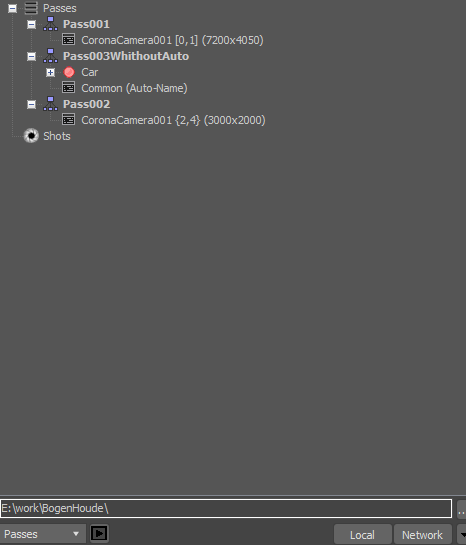
ąÆą░čĆąĖą░ąĮčé 2:
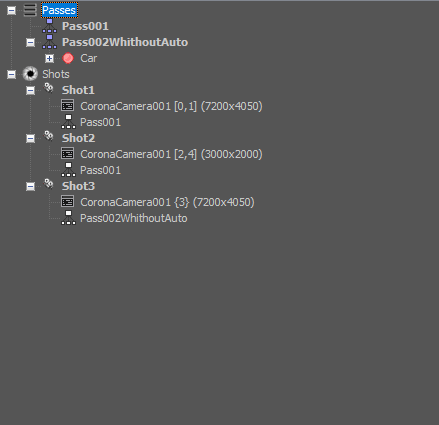
ąĪąŠąĘą┤ą░ąĄčéčüčÅ ą▓ ą║ąŠąĮą║čĆąĄčéąĮąŠą╝ ąĮąŠą▓ąŠą╝ ą┐ą░čüąĄ Object set, ą║čāą┤ą░ ą┤ąŠą▒ą░ą▓ą╗čÅąĄčéčüčÅ ąĮčāąČąĮą░čÅ ą╝ą░čłąĖąĮą░. ąÆąŠąĘą╗ąĄ Object set ą║čĆčāąČąŠą║, ą║ąŠč鹊čĆčŗą╣ čéčĆąŠą╣ąĮčŗą╝ ąĮą░ąČą░čéąĖąĄą╝ ąĮą░ ąĮąĄą│ąŠ ąĮčāąČąĮąŠ ą┐ąĄčĆąĄą▓ąĄčüčéąĖ ą▓ ą║čĆą░čüąĮąŠąĄ čüąŠčüč鹊čÅąĮąĖąĄ. ąöą░ą╗ąĄąĄ ąĘą░ą┤ą░čÄčéčüčÅ ąĮą░čüčéčĆąŠą╣ą║ąĖ Common ą┤ą╗čÅ čŹč鹊ą│ąŠ ą║ą░ą┤čĆą░ ąĖ, čüąŠą▒čüčéą▓ąĄąĮąĮąŠ, ą▓čüčæ. ą¤čĆąĖ čĆąĄąĮą┤ąĄčĆąĄ ą┤ą╗čÅ čŹč鹊ą│ąŠ ą║ą░ą┤čĆą░ ąŠčéą║ą╗čÄčćąĖčéčüčÅ čāą║ą░ąĘą░ąĮąĮčŗą╣ ąŠą▒čŖąĄą║čé, ą┤ą╗čÅ ąŠčüčéą░ą╗čīąĮčŗčģ ą║ą░ą┤čĆąŠą▓ ą▓čüčæ ąŠčüčéą░ąĮąĄčéčüčÅ ą║ą░ą║ ą┐čĆąĄąČą┤ąĄ. ąÆąŠ ą▓č鹊čĆąŠą╝ ą▓ą░čĆąĖą░ąĮč鹥 čāąČąĄ ąĮčāąČąĮąŠ ą▒čāą┤ąĄčé ą▓čŗą▒čĆą░čéčī ą░ą║čéąĖą▓ąĮčŗą╣ ą┐ą░čüčü. ą¤ąŠč鹊ą╝čā čćč鹊 ąĄčüą╗ąĖ čŹč鹊 ąĮąĄ čüą┤ąĄą╗ą░čéčī ąĖ ą▒čāą┤ąĄčé čüč鹊čÅčéčī, ą┤ąŠą┐čāčüčéąĖą╝, ą┤ą╗čÅ Shot1 - All Active Passes, č鹊 ą┤ą░ąĮąĮčŗą╣ Shot ąĘą░ą┐čāčüčéąĖčéčüčÅ 2 čĆą░ąĘą░ ą┤ą╗čÅ ą▓čüąĄčģ ą║ą░ą┤čĆąŠą▓ čŹč鹊ą│ąŠ čłąŠčéą░: ą┐ąĄčĆą▓čŗą╣ čĆą░ąĘ čü ą╝ą░čłąĖąĮąŠą╣, ą▓č鹊čĆąŠą╣ - ą▒ąĄąĘ.┬Ā
ąŁč鹊 ą┐ą░čĆą░ ą┐čĆąŠčüčéčŗčģ ą┐čĆąĖą╝ąĄčĆąŠą▓, ą║ąŠč鹊čĆčŗąĄ čćą░čēąĄ ą▓čüąĄą│ąŠ ą▓ąŠąĘąĮąĖą║ą░čÄčé ą▓ čĆą░ą▒ąŠč鹥. ąÆą░čĆąĖą░čéąĖą▓ąĮąŠčüčéčī č鹊ą│ąŠ, ą║ą░ą║ ą╝ąŠąČąĮąŠ ą▓čüčæ čŹč鹊 ąĮą░čüčéčĆąŠąĖčéčī, ą┤ąŠą▓ąŠą╗čīąĮąŠ ąŠą▒čłąĖčĆąĮą░. ą¤čĆąĖ čćčĆąĄąĘą╝ąĄčĆąĮąŠą╝ čāčüą╗ąŠąČąĮąĄąĮąĖąĖ ą▓ąŠąĘą╝ąŠąČąĮčŗ čüą▒ąŠąĖ ąĖ ąŠčłąĖą▒ą║ąĖ, ąĮąŠ ą┤ą╗čÅ ą▒ąŠą╗čīčłąĖąĮčüčéą▓ą░ čüą╗čāčćą░ąĄą▓ čā ą╝ąĄąĮčÅ čĆą░ą▒ąŠčéą░ąĄčé ą║ą░ą║ čćą░čüčŗ.┬Ā┬Ā
ąĪč鹊ąĖčé čāą┐ąŠą╝čÅąĮčāčéčī ą┐čĆąŠ ą░ą╗čīč鹥čĆąĮą░čéąĖą▓čŗ čŹč鹊ą╝čā čüą║čĆąĖą┐čéčā:
1. Batch Render. ą¤čĆąŠ ąĮąĄą│ąŠ čĆą░čüčüą║ą░ąĘčŗą▓ą░čéčī, čÅ ą┤čāą╝ą░čÄ, ąĮąĄ ąĮą░ą┤ąŠ. ąŁč鹊 ą┐ąĄčĆą▓ąŠąĄ, čćč鹊 ą▓čüą┐ąŠą╝ąĖąĮą░ąĄčéčüčÅ. ąØą░ ą╝ąŠą╣ ą▓ąĘą│ą╗čÅą┤, ąŠąĮ ą┤ąĄčĆąĄą▓čÅąĮąĮčŗą╣.
2. Pulze - ą▓ ą┤ą░ą╗čīąĮąĄą╣čłąĄą╝ ąĄą│ąŠ ąĮą░ą▓ąĄčĆąĮčÅą║ą░ čĆą░čüčłąĖčĆčÅčé,┬ĀąĮąŠ čāąČąĄ čüąĄą╣čćą░čü ą▓ ąĮąĄą╝ ą╝ąŠąČąĮąŠ čüčéą░ą▓ąĖčéčī ą┐ą░čĆą░ą╝ąĄčéčĆąĖč湥čüą║ąĖąĄ ą┐čāčéąĖ, čĆą░ąĘąĮčŗąĄ čĆą░ąĘčĆąĄčłąĄąĮąĖčÅ ąĖ enviroment. ą¤ą╗ą░čéąĮčŗą╣.
ąÆčüą┐ąŠą╝ąĮąĖčłčī ąĄčēąĄ ą▓ą░čĆąĖą░ąĮčéčŗ - ą┐ąĖčłąĖ.┬Ā
ąØąĄą╝ąĮąŠą│ąŠ ąŠčé čüąĄą▒čÅ. ąØą░ą┐ąĖčüą░ąĮąĖąĄ č湥ą│ąŠ-č鹊 ą┐ąŠą┤ąŠą▒ąĮąŠą│ąŠ čÅ ąŠčéčéčÅą│ąĖą▓ą░ą╗ ąŠč湥ąĮčī ą┤ą░ą▓ąĮąŠ, čéą░ą║ ąČąĄ, ą║ą░ą║ čÅ ą┤ąŠą╗ą│ąŠ ąŠčéąĮąĄą║ąĖą▓ą░ą╗čüčÅ ąŠčé Prism. ąöčĆčāą│ ąŠč湥ąĮčī ąĮą░čüčéą░ąĖą▓ą░ą╗ ąĖ čÅ čüą╗ąŠą╝ą░ą╗čüčÅ. ąÆ ąĖč鹊ą│ąĄ, č鹥ą┐ąĄčĆčī ą┐ąŠčćčéąĖ ą▓čüąĄ čüčåąĄąĮčŗ ąĮą░čüčéčĆą░ąĖą▓ą░čÄčéčüčÅ č鹊ą╗čīą║ąŠ č湥čĆąĄąĘ čŹč鹊čé čüą║čĆąĖą┐čé. ąŁč鹊 ąĮąĄ čĆąĄą║ą╗ą░ą╝ą░, ąĖą▒ąŠ čüą║čĆąĖą┐čé ą▒ąĄčüą┐ą╗ą░čéąĮčŗą╣, ąĮą░ą┐ąĖčüą░ąĮąĮčŗą╣ ąĮą░čłąĖą╝ ąĘąĄą╝ą╗čÅą║ąŠą╝, ą░ čüčéą░čéčīčÅ - ą┐čĆąŠčüč鹊 ą┐čĆąŠą▒ą░ ą┐ąĄčĆą░ ąĖ ąČąĄą╗ą░ąĮąĖąĄ ą┐ąŠą┤ąĄą╗ąĖčéčīčüčÅ č湥ą╝-č鹊 ą┐ąŠą╗ąĄąĘąĮčŗą╝.┬Ā
p.s DoCenttt ą┐čĆąŠčüąĖą╗ čāčĆąŠą║ ąĮąĄ č鹊ą╗čīą║ąŠ ą╗ąĖčłčī ą┤ą╗čÅ ąĮąŠą▓ąĖčćą║ąŠą▓, ą╝ąŠąČąĄčé čŹč鹊čé ą┤ąŠčéčÅąĮąĄčé
p.p.s. ąöą░ąĮąĮčŗą╣ č鹥ą║čüčé č鹥čüčéąĖčĆąŠą▓ą░ą╗čüčÅ ąĮą░ ąČąĄąĮąĄ. ąØąĖ ąŠą┤ąĮą░ ąČąĄąĮčēąĖąĮą░ ą┐čĆąĖ ą┐čĆąŠčćč鹥ąĮąĖąĖ ąĮąĄ ą┐ąŠčüčéčĆą░ą┤ą░ą╗ą░.